手动清理C盘内存的方法有哪些?效果如何?
- 网络技术
- 2025-03-25
- 20
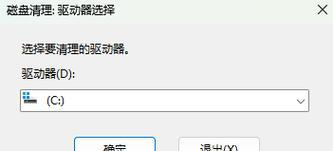
在现代计算机使用过程中,随着软件和文件的不断存储,系统盘C盘的可用空间很容易变得紧张。这不仅可能影响系统速度,还可能导致应用程序运行缓慢甚至崩溃。定期手动清理C盘内存变...
在现代计算机使用过程中,随着软件和文件的不断存储,系统盘C盘的可用空间很容易变得紧张。这不仅可能影响系统速度,还可能导致应用程序运行缓慢甚至崩溃。定期手动清理C盘内存变得至关重要。本文将详细介绍几种手动清理C盘内存的方法,并且讨论它们的效果和重要性。
清理C盘内存的必要性
在讨论清理方法之前,了解为什么需要清理C盘内存是很有必要的。C盘通常作为系统盘,存储着操作系统、应用程序、临时文件和用户数据等。随着使用时间的增加,会产生大量临时文件、系统日志、无用程序的残留文件等。这些内容占据着宝贵的空间,还会降低系统性能。定期清理C盘内存是维护电脑健康运行的必要措施。
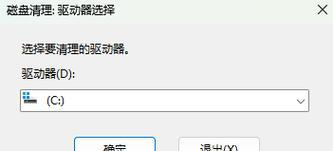
手动清理C盘内存的方法
方法1:使用磁盘清理工具
步骤:
1.在搜索栏输入“磁盘清理”,并打开该工具。
2.选择C盘进行扫描。
3.扫描完毕后,软件会列出可以清理的项目列表,您可以手动选择需要清理的项目。
4.点击清理即可。
效果:磁盘清理工具能够清除临时文件和系统产生的其他垃圾文件,释放数百兆至数吉字节的空间。
方法2:卸载不必要的程序
步骤:
1.进入控制面板中的“程序和功能”模块。
2.浏览已安装的程序列表,并决定哪些是不再需要的。
3.选择这些程序并点击卸载,按照提示完成卸载过程。
效果:卸载不常用的程序可以直接减少占用的空间,提升系统效率。
方法3:清理临时文件夹
步骤:
1.按WIN+R键打开运行窗口。
2.输入`temp`并按Enter,打开临时文件夹。
3.选择所有文件并删除,确认删除即可。
效果:临时文件夹中包含电脑在运行时生成的临时文件,清理这些文件可以释放数十到数百兆的空间。
方法4:使用系统还原点清理
步骤:
1.在搜索栏输入“创建还原点”,选择“系统属性”。
2.在系统保护选项卡下,点击“配置”。
3.选择“删除”来清理旧的还原点。
效果:虽然系统还原点对于数据安全来说至关重要,但随着使用时间增长,旧的还原点会占用大量空间。定期清理旧的还原点可以释放大量被占用的空间。
方法5:清理下载文件夹
步骤:
1.打开“此电脑”。
2.定位到下载文件夹。
3.手动检查并删除不再需要的文件。
效果:下载文件夹往往是被忽略的存储大户,定期清理可以释放大量空间。
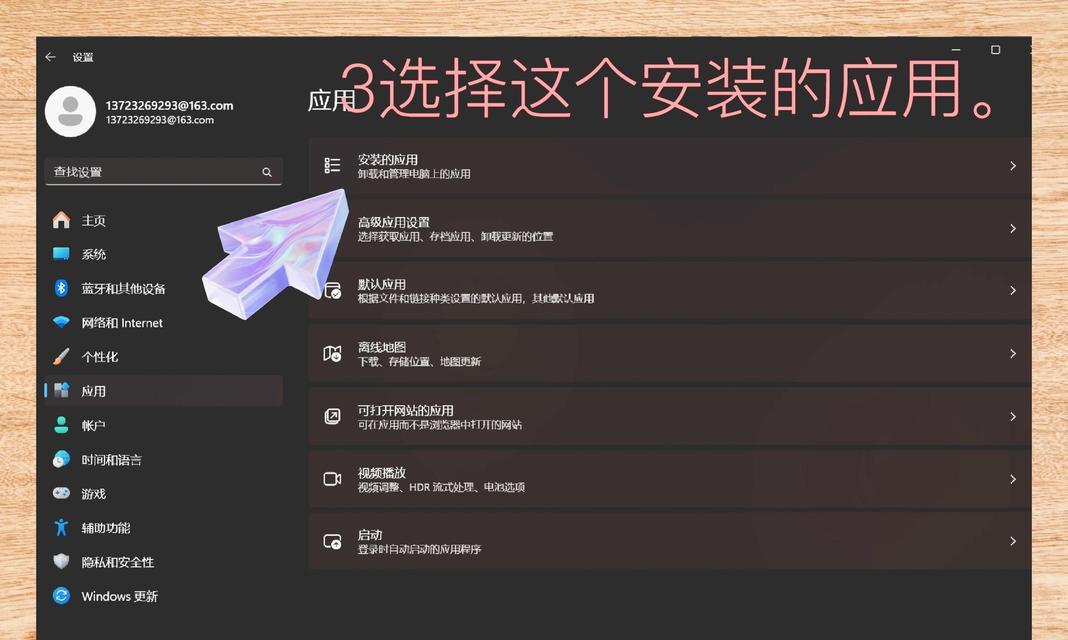
清理C盘内存的额外提示
定期整理磁盘碎片:可以提高文件读写速度,让系统更加流畅。
正确使用存储感知功能:确保系统在需要时自动清理空间。
管理启动程序:检查启动程序,删除不需要在启动时加载的程序,可以加快系统启动速度。
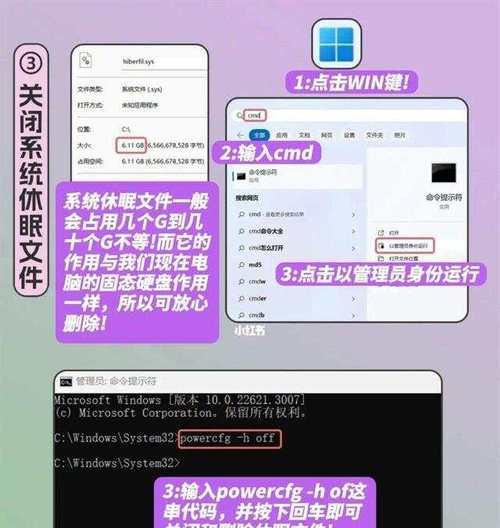
结语
手动清理C盘内存是提升计算机性能的有效手段。以上列出的几种方法,结合正确使用磁盘管理工具和系统配置,可以大大提升系统效率和响应速度。定期执行这些清理操作,不仅可以保持C盘有足够的空间,还可以避免潜在的系统问题。在实际操作过程中,请务必谨慎,避免误删重要文件。通过以上所述方法,相信您会对电脑性能的提升有明显的感受。
本文链接:https://www.usbzl.com/article-44146-1.html

